« Le mode de connexion USB a disparu - J'essaie de changer la connexion MTP/MSC sur mon téléphone car lorsque je le branche avec le PC (et avec Sony PC Companion installé), le téléphone n'est pas détecté (Windows dit : périphérique non reconnu). Il ne charge que la batterie. »
Sur des forums, beaucoup ont publiés des plaintes sur le fait que la connexion USB semble être perdue et qu’elle ne s'affiche pas sans raison apparente. En fait, ce problème est causé par la mise à jour. Beaucoup ont signalé qu'ils ont rencontré ce problème après avoir mis leurs téléphones vers la dernière version d'Android. Dans ce cas, vous pouvez suivre ces solutions et résoudre le problème.
- Faits : Introduction brève sur le mode MTP/PTP
- Solution 1 : Activez le débogage USB
- Solution 2 : Redémarrez votre Android
- Solution 3 : Utilisez un autre câble USB ou ordinateur
- Solution 4 : Installez un pilote USB et activez-le sur le PC
- Solution 5 : Réinitialisez votre appareil vers les paramètres d'usine
Faits : Introduction brève du mode MTP/PTP
Le protocole de transfert d'image (PTP) est un protocole de transfert qui permet de transférer des photos ou des fichiers une fois activé. USB PTP est une alternative commune à la classe d’appareil de stockage de masse USB (USB MSC).
MTP est l’abréviation de « Protocole de transfert média ». En tant qu'extension du protocole de transfert d'image (PTP), il permet de transférer des fichiers multimédias de manière atomique vers/depuis des appareils portables. En fait, il fonctionne pour plus de types de données que PTP, ce qui permet de transférer des fichiers vers Windows ou Mac.
Solution 1 : Activez le débogage USB
Pour régler ce problème, il faut d’abord vous assurer que vous avez activé le débogage USB sur l’appareil. S’il y a toujours le problème après que le débogage USB est activé, recherchez d'autres méthodes. Or, si vous n'avez aucune idée sur comment faire pour activer le débogage USB, vous pouvez consulter le tutoriel Comment activer le débogage USB Android.
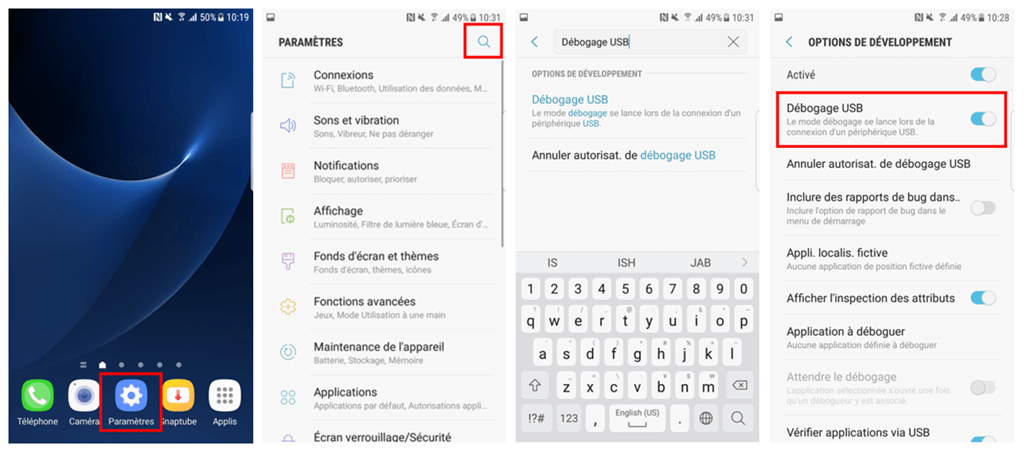
Solution 2 : Redémarrez votre Android
C'est la méthode la plus rapide et la plus simple pour régler ce problème. Le redémarrage de votre appareil Android permet de rafraîchir le logiciel exécuté sur Android et de résoudre de petites erreurs. Appuyez longuement sur le bouton « Alimentation » et choisissez « Redémarrer » pour redémarrer l’appareil.
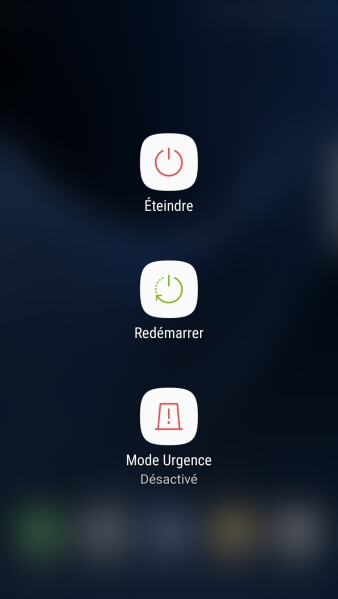
Solution 3 : Utilisez un autre câble USB ou ordinateur
Premièrement, vous devez vous assurer que le câble USB n'est pas endommagé et peut être utilisé normalement. Vous pouvez également essayer un autre câble. D'une certaine manière, un câble USB peut ne pas fonctionner même s’il semble être en bon état.
Deuxièmement, considérez s'il y a un problème avec votre ordinateur. Assurez-vous qu'il n'y a pas de peluches, de poussières ou d'autres particules à l'intérieur du port USB. Vous pouvez également essayer de connecter le câble à un autre port USB de votre ordinateur. N'utilisez aucun HUB USB. Si ça ne marche toujours pas, vous pouvez essayer de connecter votre Android à un autre ordinateur.
Solution 4 : Installez un pilote USB et activez-le sur le PC
De plus, assurez-vous que le pilote USB soit bien installé sur votre ordinateur. Si l'installation a échoué, l'appareil ne pourrait pas se connecter à l'ordinateur.
Ou, sur votre PC, passez à « Gestionnaire de périphériques » et faites défiler jusqu'à « Contrôleurs de bus USB ». Recherchez un appareil MTP : appareil multimédia, appareil inconnu ou toute autre référence à votre téléphone. Cliquez sur cette entrée et choisissez « Désinstaller l'appareil » tout en laissant l'appareil connecté.
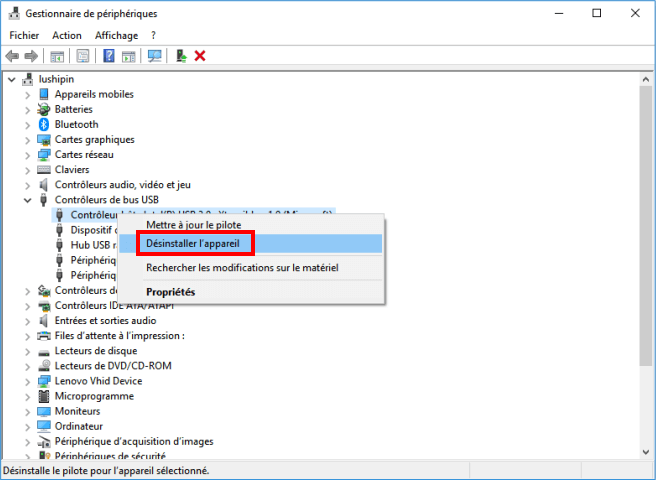
Solution 5 : Réinitialisez votre appareil vers les paramètres d'usine
La réinitialisation des paramètres d'usine est toujours le dernier recours. Cependant, en raison de son inconvénient - effacez tout le contenu de l'appareil, je vous recommande vivement de faire, à l'avance, une sauvegarde pour Android. Il existe deux façons d'essayer, veuillez suivre les méthodes.
Méthode 1 : Allez dans les « Paramètres » > « Sauvegarder et réinitialiser » > « Données personnelles » > « Rétablir les paramètres par défaut ».
Méthode 2 : Éteignez votre appareil > Appuyez simultanément sur les boutons « Accueil », « Alimentation » et « Volume + » pendant un moment > utilisez les touches de volume pour naviguer vers « Effacer les données / Réinitialisation d'usine » > Confirmer en appuyant sur le bouton « Alimentation ».
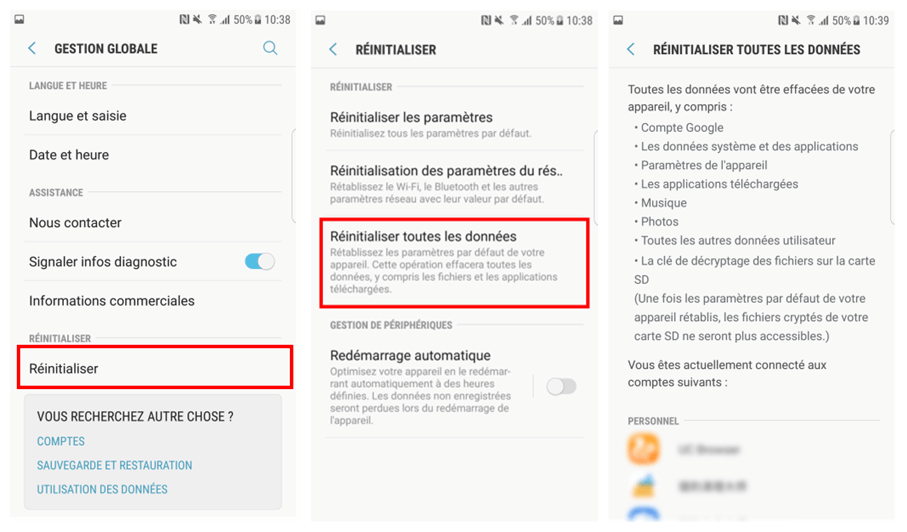
J’espère que ces solutions sont utiles pour vous. Si vous avez des problèmes, contactez-moi et laissez vos commentaires dans l’espace ci-dessous de cet article. Nous vous aiderons avec plaisir.
 Transfert WhatsApp pour iOS
Transfert WhatsApp pour iOS
